OneDrive 网盘免费升级至25T容量并对用户进行扩容升级教程
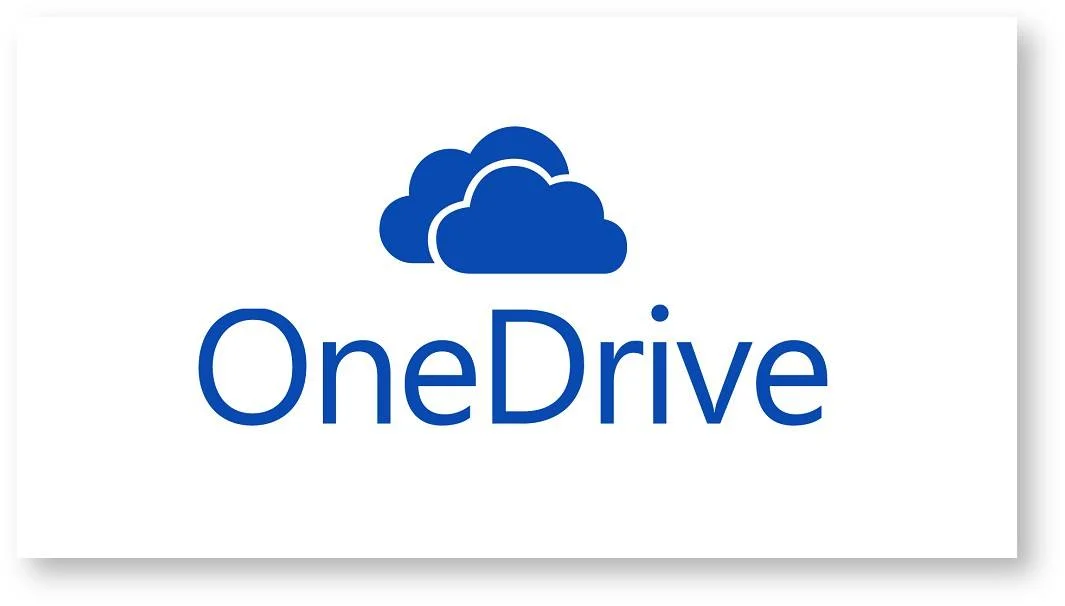
OneDrive 网盘默认只有5TB的容量,其实免费可以升级至25TB,要求就是有超过5个订阅的用户,其中某个子用户OneDrive网盘使用量超过90%的可免费申请提高容量到25T,今天博主也申请成功了就分享一下免费升级的方法。 文末附带支持扩容的订阅版本!
本教程以OFFICE365 E5为例,如果有的小伙伴还没有的可以看文末附有免费申请Office365 E5订阅的教程!
免费申请 Office 365 E5
免费申请教程:
一、准备工作
- 首先需要的是有超过5个订阅的用户,某个子用户的 OneDrive 网盘使用量超过90%才可以申请(如果已满足此条件直接进入下一步)。
- 那么我们就随便用一个子用户打开 OneDrive 上传一个大一点的文件,然后一直复制粘贴,多选文件继续循环复制粘贴很快就会达到5TB。
- 我们可以在 管理界面-用户中心 查看该用户的 OneDrive 使用量,如下:( 超过90% 就可以)

二、申请扩容
1、进入 后台-支持,提交一个服务工单:直达地址,然后联系支持人员
2、然后填上管理员邮箱,附件上传几张该账号容量超过90%的截图,包括账户信息,如图:
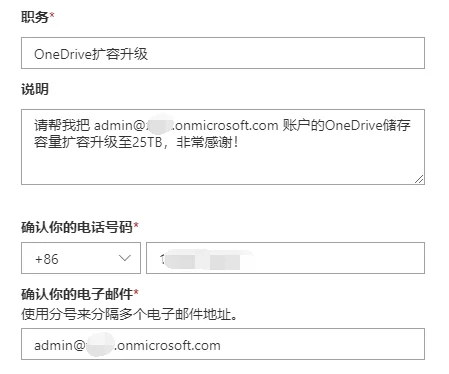
3、等一段时间以后 技术人员会打电话告诉你 已经反馈到后台 之后等1天左右就完成升级!
三、升级容量
我们需要使用 PowerShell 设置某个用户的默认 OneDrive 存储空间
1、下载 SharePoint Online Management Shell 并安装,下载地址
2、在电脑左下角开始按钮,搜索 PowerShell ,然后单击 Windows PowerShell
3、运行代码,检验是否按照成功:
Get-Module -Name Microsoft.Online.SharePoint.PowerShell -ListAvailable | Select Name,Version
如果提示如下,说明安装成功:

4、使用管理员用户名和密码连接,运行如下代码:
$adminUPN="admin@wwxx.onmicrosoft.com"
$orgName="wwxx"
$userCredential = Get-Credential -UserName $adminUPN -Message "Type the password."
Connect-SPOService -Url https://$orgName-admin.sharepoint.com -Credential $userCredential
# adminUPN 是管理员邮箱,orgName 是你设置的组织名,将其替换即可
5、然后会弹出一个窗口,会要求帐号的密码
6、运行以下命令,对用户进行升级扩容:
Set-SPOSite -Identity <user's OneDrive URL> -StorageQuota <quota>
# <user's OneDrive URL> 更改为你要扩容的用户URL
# <quota> 是储存空间值,以MB为单位(26214400MB=25TB)
# 例如:
Set-SPOSite -Identity https://ww0-my.sharepoint.com/personal/admin_ww0_onmicrosoft_com -StorageQuota 26214400
如果返回是空白,则说明扩容成功:

7、成功!

官方参考文档:
如果有什么不懂的可以在下方留言,博主会一一解答!
支持免费扩容的订阅
支持免费扩容的订阅如下:
Office 365 企业版 E3
Office 365 企业版 E5
OneDrive for Business 计划 2
SharePoint Online 计划 2
Office 365 企业版 E3
Office 365 企业版 E5
Office 365 A1
Office 365 A3
Office 365 A5
Office 365 美国政府版 G3
Office 365 美国政府版 G5
Office 365 非营利版 E3
Office 365 非赢利组织版 E5
Microsoft 365 企业版 E3
Microsoft 365 企业版 E5
Microsoft 365 A3
Microsoft 365 A5
Microsoft 365 美国政府版 G3
Microsoft 365 美国政府版 G5
Microsoft 365 非营利组织版 E3
Microsoft 365 非营利组织版 E5
评论
发表评论